图片大小200kb怎么设置 图片压缩技巧与教程
更新时间:2023-08-14 17:48:28作者:jiang
图片大小200kb怎么设置,图片的大小对于我们在日常生活中使用电脑或手机浏览图片时,可能并不是一个陌生的概念,在网络上传输图片时,为了提高传输速度和节省存储空间,我们常常会对图片进行压缩处理,使其大小控制在合理的范围内。而在设置图片大小时,200KB可以说是一个相对较小的值。如何在保持图片质量的前提下,将其大小控制在200KB以下,成为了我们需要解决的问题。接下来我们将探讨一些方法和技巧,帮助我们合理地设置图片大小。
方法如下:
1.首先我们将照片保存在电脑上,然后打开电脑的“画图”软件。在该软件中打开我们需要缩小的照片。
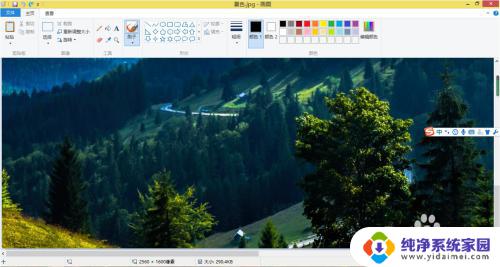
2.我们点击工具栏中的“重新调整大小”,进入“调整”界面。
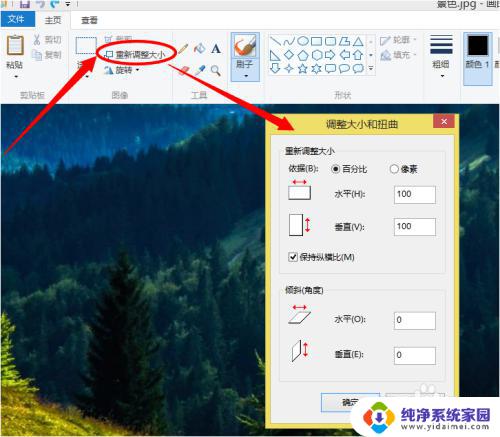
3.我们选择“像素”,一般200kb,像素是800*600。所以我们设置像素大小的时候,比它小就好了。在这里我们就设置800*600,点击确定。然后将该图片另外保存在桌面上(或者直接保存)。
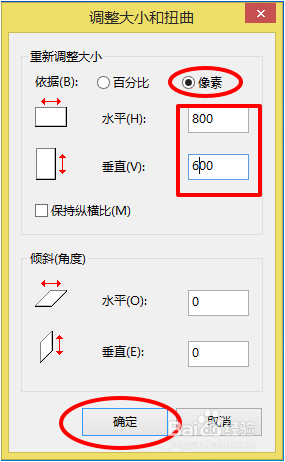
4.保存之后,我们看下新照片的属性。134kb,在200kb以下,说明我们操作成功。
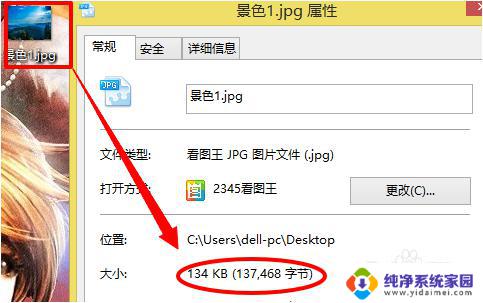
以上就是如何设置图片大小为200kb的全部内容,如果你也遇到了同样的问题,请参照小编的方法进行处理,希望这些方法对你有所帮助。
图片大小200kb怎么设置 图片压缩技巧与教程相关教程
- 手机怎么把照片压缩成200kb以下 200k手机照片压缩技巧
- 怎么缩小图片文件大小 压缩图片文件大小工具
- 如何改照片的kb大小 压缩图片大小kb教程
- mac如何压缩图片大小 Mac怎么用软件压缩图片
- 怎么把图片压缩大小 一键压缩图片的方法
- 桌面图片怎么压缩 电脑如何压缩图片文件大小
- word文件图片太大怎么压缩变小 Word文档中图片压缩方法
- wps怎么设置不压缩图片 wps怎么设置图片不压缩
- 怎样修改图片大小kb 怎么压缩图片大小kb
- 电脑上如何批量压缩图片大小 如何批量压缩电脑中的图片
- 笔记本开机按f1才能开机 电脑每次启动都要按F1怎么解决
- 电脑打印机怎么设置默认打印机 怎么在电脑上设置默认打印机
- windows取消pin登录 如何关闭Windows 10开机PIN码
- 刚刚删除的应用怎么恢复 安卓手机卸载应用后怎么恢复
- word用户名怎么改 Word用户名怎么改
- 电脑宽带错误651是怎么回事 宽带连接出现651错误怎么办